如何打开电脑wifi无线开关 打开笔记本WIFI无线开关的方法
发布时间:2017-07-04 14:09:42 浏览数:
今天给大家带来如何打开电脑wifi无线开关,打开笔记本WIFI无线开关的方法,让您轻松解决问题。
有时候电脑wifi打不开,可能是因为你把电脑wifi无线开关关闭了,下面是学习啦小编整理的打开电脑wifi无线开关的方法,供您参考。
打开电脑wifi无线开关的方法一对于老式电脑,它会有一个打开电脑wifi无线的手动开关,打开即可。
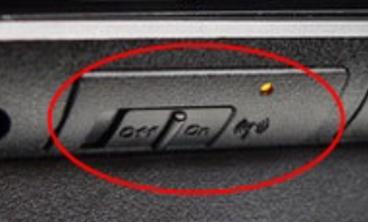
对于一部分电脑,点击windows键+X,机会出现一个对话框,点击打开无线即可。

还有一部分电脑,则是点击Fn+F5或者Fn+F12。
 打开电脑wifi无线开关的方法二
打开电脑wifi无线开关的方法二
点击右下方图标,选择“所有设置”菜单,如图。

然后选择“网络和internet”菜单,如图所示:
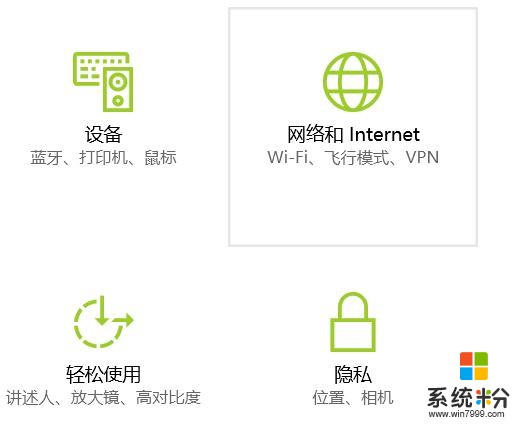
然后选择“WLAN”菜单,在点击“开”,如图。
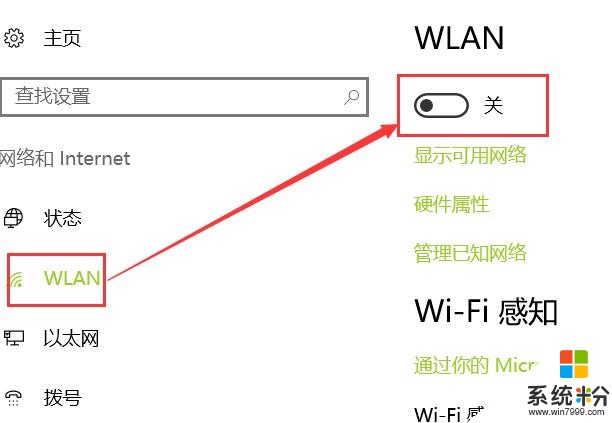
然后选择一个网络,输入密码连接即可。
打开电脑wifi无线开关的相关文章:
1.怎么样开启笔记本的WIFI开关呢
2.无线路由器怎么定时开关wifi
3.笔记本wifi开关打不开怎么办
4.笔记本无线连接找不到wifi怎么办
以上就是如何打开电脑wifi无线开关,打开笔记本WIFI无线开关的方法教程,希望本文中能帮您解决问题。